Časově úsporné znalosti softwaru a hardwaru, které pomáhají 200 milionům uživatelů ročně. Poskytne vám rady, novinky a tipy, jak upgradovat svůj technický život.

Odebírání razítek u digitální fotografie se neliší od odstraňování vodoznaků. To znamená, že úlohy lze dosáhnout téměř jakýmkoli nástrojem pro úpravy obrázků.
Pokud však chcete, aby byl konečný výsledek bezchybný, měli byste raději použít softwarový nástroj, který se osvědčil jako jeden z nejlepších, jedním dobrým příkladem je vlastní Photoshop od Adobe.
Tento rastrový editor obrázků má všechny nástroje, které možná budete potřebovat k manipulaci s digitálním obrazem jakýmkoli způsobem, jako je odstraňování nežádoucích prvků, jako jsou nedokonalosti nebo razítka.
Nejlepší na tom všem je, že nepotřebujete ani předchozí zkušenosti s používáním těchto nástrojů, protože práci lze provést s minimálním úsilím díky intuitivnímu uživatelskému rozhraní.
Zde jsou některé z výhody používání aplikace Adobe Photoshop:
- Bezchybné odstraňování známek z fotografií
- Formáty souborů jsou kompatibilní s mnoha dalšími editory obrázků
- Návody k používání programu jsou všude
- Skvělé pro začátečníky i profesionály
- Lze testovat zdarma po dobu 7 dnů

Adobe Photoshop
Odstraňte vodoznaky a razítka z obrázků bez použití kvality nebo jejich poškození pomocí aplikace Adobe Photoshop
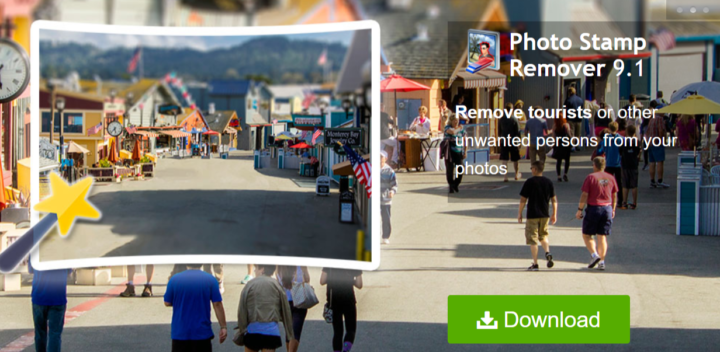
Odstraňovač známek Dokáže snadno odstranit vodoznaky a razítka z vašich fotografií a poskytuje také podporu dávkového zpracování a opravdu snadno použitelné rozhraní.
Podívejte se na více důležité funkce které přicházejí s odstraňovačem fotografických známek:
- Tento přímý software umožňuje odstranit vodoznaky z digitálních fotografií
- Poskytuje podporu pro soubory JPG, BMP, ICO, TIF, PSD a další.
- Rozhraní tohoto programu je jednoduché a intuitivní
- Načítání obrázků do pracovního prostoru se provádí pomocí prohlížeče souborů nebo funkce přetažení
- Můžete také těžit z dávkového zpracování
- Při náhledu v hlavním rámečku budete moci obrázky přiblížit a oddálit
- Tento nástroj také umožňuje vybrat jiný jazyk uživatelského rozhraní
- Razítka lze odstraňovat pravidelně nebo rychle a tuto možnost budete moci použít také v dávkovém režimu
Photo Stamp Remover využívá nízkou až střední systémovou paměť a má skvělou dobu odezvy, takže není pro váš systém náročný.
Bude provádět úkoly rychle a bez chyb. Díky intuitivnímu a přímočarému rozhraní může Photo Stamp Remover bez námahy používat i začátečníci.
⇒ Získejte odstraňovač fotografických známek

Photo Eraser pro PC umožňuje vymazat nechtěné objekty z obrázků a udržovat při životě jen ty nejlepší vzpomínky.
Kromě toho, že budete moci odstranit vodoznaky, budete také schopni eliminovat všechny druhy obrázků na pozadí nebo lidi, kteří jdou kolem atd.
Podívejte se na klíčové vlastnosti a funkce, které jsou zabaleny v tomto programu:
- Jediné, co musíte udělat, je rozhodnout se, který obrázek chcete vymazat, vybrat jej a kliknout na něj
- Pokud po sobě zůstane nějaká světelná značka, můžete pomocí nástroje klonování barvy znovu smíchat a dosáhnout tak hladkého a bezchybného výsledku
- Na pozadí vašich fotografií můžete mazat vodoznaky, ale také lidi, kteří se toulají
- Požadované razítko nebo objekt budete moci odstranit několika kliknutími
- Tento nástroj vymaže nežádoucí objekty a obnoví vaše fotografie po jednotlivých pixelech
- Budete moci úplně odstranit nežádoucí objekty, jako jsou značky, vodoznaky, vodiče, lidé a jakékoli další obrázky, které vás odvádějí od toho, co jste se pokoušeli zachytit.
Pořiďte fotografii a odstraňte z ní vodoznak nebo jiné nežádoucí objekty a uvidíte, že někdy i ty nejmenší změny mohou mít obrovský rozdíl.
⇒ Získejte Photo Eraser pro PC

Inpaint Tool (Photo Objects Eraser) je další vynikající program pro odstraňování nežádoucích prvků z obrázků včetně vodoznaků a dalších. Tento nástroj je určen pro retušování obrázků a pro odstraňování nežádoucích objektů z fotografií.
Podívejte se na klíčové vlastnosti které jsou součástí tohoto programu:
- Odstranil vodoznaky a razítka
- Z obrázků můžete také vyloučit další prvky, abyste zvýšili jejich kvalitu a poselství
- Software zpracovává soubory BMP, PNG, JPEG ve stupních šedi a RGB
- Tento program je také schopen zpracovat soubory TIFF v odstínech šedi, RGB, CMYK a RGBA a ukládá Soubory TIFF v barevném režimu vstupního obrazu
- Inpaint Tool (Photo Objects Eraser) nepodporuje vícevrstvé soubory TIFF
Demo verzi si můžete stáhnout také z webu, ale obrázek se tím nezachrání. Po stažení úplného softwaru budete muset rozbalit a spustit soubor InpaintTool-Setup.exe.
- Po dokončení procesu instalace bude software umístěn v:
/ Programové soubory / Stereosoft / složka - Klikněte na Start.
- Vybrat Všechny programy, pak otevřete Stereosoft.
Poznámka: Je také důležité si uvědomit, že tento software nemusí fungovat bez nejnovějších softwarových knihoven z Microsoftu 2008, proto se doporučuje také je stáhnout a nainstalovat.
⇒ Získejte nástroj Inpaint
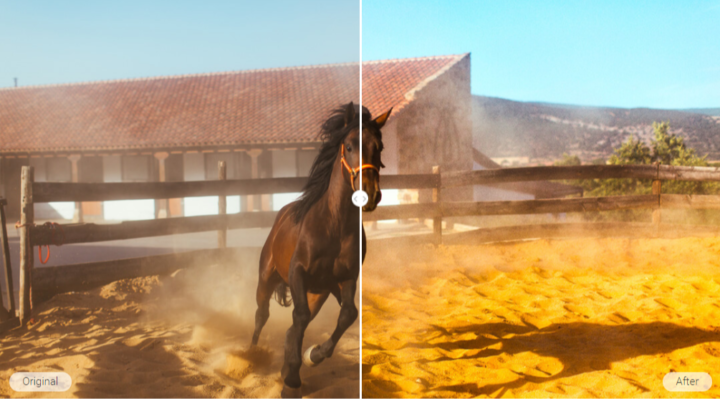
Toto je další nástroj pro mazání fotografií, který vám pomůže vymazat nežádoucí objekty z obrázků, včetně razítek. Program není obtížné používat, takže s ním mohou manipulovat i začátečníci.
Podívejte se na Nejlepší vlastnosti které jsou baleny v tomto softwaru:
- Uživatelské rozhraní programu je intuitivní a uživatelsky přívětivé
- Pokud chcete odstranit celé pozadí nebo pouze vyříznout některé objekty, musíte vybrat nástroj pro řezání fotografií
- Chcete-li importovat obrázky, musíte zvolit Otevřít a vybrat místní fotografii nebo Poslední soubory pro import obrázků, které jste nedávno upravili
- Můžete si také vybrat ukázkovou fotografii v části Návody a spustit čtyřkrokový výukový program, který vás provede hlavními funkcemi během několika sekund
- V modulu Guma musíte vybrat metodu mazání, označit vodoznak, který chcete odebrat, nebo jakýkoli jiný nežádoucí objekt a kliknout na tlačítko Vymazat
- Objekty nebo vodoznaky budou odstraněny bez poškození pozadí
- Můžete použít modul Klon, kde musíte vybrat Zdrojový bod a upravit velikost štětce tak, aby pokryl celý objekt
Můžete klonovat části své fotografie a zvětšit rozostření okrajů, abyste vyhladili přechod mezi výběrem a okolními pixely.
⇒ Získejte Wondershare Fotophire

Artipic Photo Editor je multiplatformní editační systém, který vám umožní rychle a snadno eliminovat objekty z vašich fotografií a upravovat obrázky se všemi druhy funkcí.
Podívejte se na Základní funkce Artipic Photo Editor:
- Můžete upravovat, retušovat, skládat a distribuovat své fotografie
- Program je dodáván s bohatá sada nástrojů pro malování a transformace
- Z fotografií můžete snadno vyloučit vodoznaky
- Artipic Photo Editor také obsahuje filtry a úpravy pro zvýšení kvality vašich fotografií
- Modul stylu umožňuje správu předvoleb efektů a jejich aplikaci na obrázky bez ovlivnění původní fotografie
- Tento nástroj obsahuje také možnost dávkového zpracování
⇒ Získejte Artipic Photo Editor
Jedná se o šest nejlepších programů na odstraňování známek, které v současné době najdete na trhu za různé ceny.
Každý z nich má vlastní působivou sadu funkcí a všechny mají společné to, že vám pomohou zbavit se otravných vodoznaků a razítek z vašich fotografií.
© Copyright Windows Report 2021. Není spojeno s Microsoftem

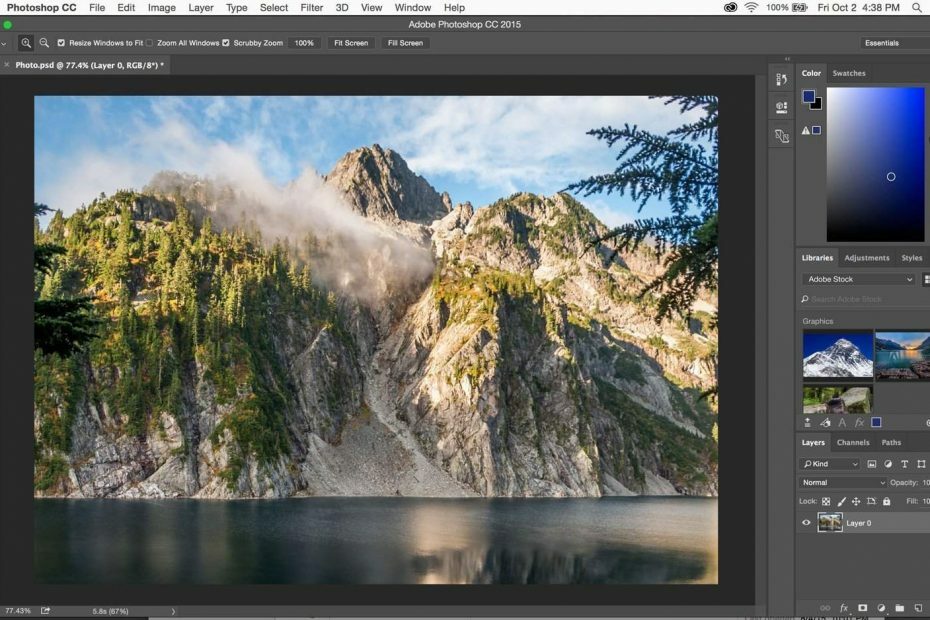
![5 nejlepších výrobců dárkových certifikátů [zahrnuty šablony]](/f/c9ca42665457f830417cc2dada7b54fb.png?width=300&height=460)